网卡高级属性设置直接影响到用户的上网体验,那么win10网卡高级属性怎么设置好呢?大家可以参考以下设置方法:打开网络连接面板,在无线网络上右键打开它的属性窗口,之后切换到高级选项卡,然后在属性栏目那边选择首选频带,接着在值的下方选择“首选5.2GHz频带”,设置完毕后点击确定就可以了。
win10网卡高级属性配置图解:
1、首先按win键+R,打开运行对话框:输入ncpa.cpl,并确定,打开如下窗口,这里显示的是电脑上的所有网络设备,我这里显示5个,正常是显示3个的。选择有WLAN的那个右键,并在菜单上选择属性。网络连接界面,在无线网上右键,并点击属性。
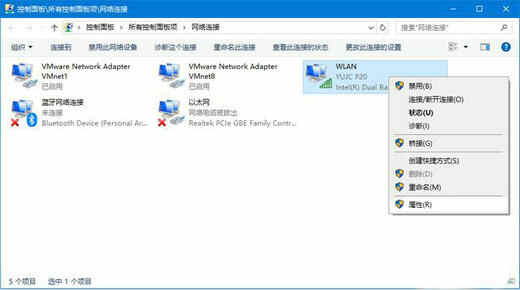
2、点击属性后跳出来的窗口就不发图了,很容易看到 “配置” 按钮,其他都不用管。
3、点了配置后,就会打开无线网卡配置界面,依次点选:高级=>首选步带=>值,见下图红色标记的位置。注意:频带值默认是自动设置,这就是断网的关键,在切换频带值的时候会断网。所以这个值我们要改为一个固定值 。至于取哪个值都无所谓,只要能连上网就行,如果连不上换一个试试。因为路由器的值一般都是自动的,如果是设置了固定值,则这里需要和路由器设置一样。比如华为手机做热点时,这里就需要设置为5.2G。
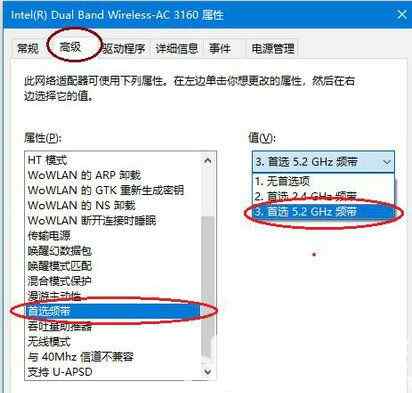
以上就是win10网卡高级属性怎么设置 win10网卡高级属性配置图解的全部内容了。








 搜狗拼音输入法破解版电脑版 V14.0.4.9307 精简优化版
搜狗拼音输入法破解版电脑版 V14.0.4.9307 精简优化版
 Gilisoft RAMDiskv7.0.0中文破解版
Gilisoft RAMDiskv7.0.0中文破解版
 suffer8.0(图形绘制软件) 官方版
suffer8.0(图形绘制软件) 官方版
 pixplant3(无缝纹理制作软件) V3.0.110 官方版
pixplant3(无缝纹理制作软件) V3.0.110 官方版
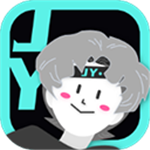 集友漫画v1.0.3电脑版
集友漫画v1.0.3电脑版
 Sanctus Library(262种金属布料卡通玻璃石头预设库) V2.1.0 免费版
Sanctus Library(262种金属布料卡通玻璃石头预设库) V2.1.0 免费版
 爱课v1.0.2电脑版
爱课v1.0.2电脑版
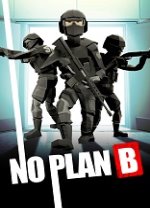 没有B计划(No Plan B)中文破解版
没有B计划(No Plan B)中文破解版